Sposoby na dodanie logo Apple na twoim iPhonie, iPadzie i Macu
Czy kiedykolwiek zastanawiałeś się nad tym, jak umieścić charakterystyczne logo Apple na swoim urządzeniu mobilnym lub komputerze? Mamy dla ciebie dobrą wiadomość! Chociaż nie istnieje oficjalna metoda bezpośredniego wpisywania logo Apple na smartfonie czy tablecie od Apple, mamy dla ciebie sprytny sposób na obejście tego problemu. Jeśli natomiast korzystasz z komputera Mac, sprawa jest jeszcze prostsza, niż mogłoby się wydawać. Pamiętaj, że logo Apple może nie wyświetlać się prawidłowo na sprzętach innych producentów, ale na urządzeniach Apple będzie prezentować się perfekcyjnie. Czytaj dalej, aby dowiedzieć się, jak dodać logo Apple na iPhonie, iPadzie oraz komputerze Mac. Zaczynajmy!
Wpisywanie logo Apple na iPhonie i iPadzie
Dodanie symbolu Apple do tekstu na iPhonie lub iPadzie jest całkiem proste. W pierwszej kolejności należy jednak skonfigurować funkcję zastępowania tekstu. Jest to wbudowana w system iOS opcja, umożliwiająca przypisywanie skrótów do konkretnych słów lub fraz. Aby uzyskać logo Apple na swoim urządzeniu, wykonaj poniższe kroki:
- Otwórz aplikację „Ustawienia” na swoim iPhonie lub iPadzie, a następnie przejdź do sekcji „Ogólne”.
- Wybierz opcję „Klawiatura” i dalej „Zastępowanie tekstu”.
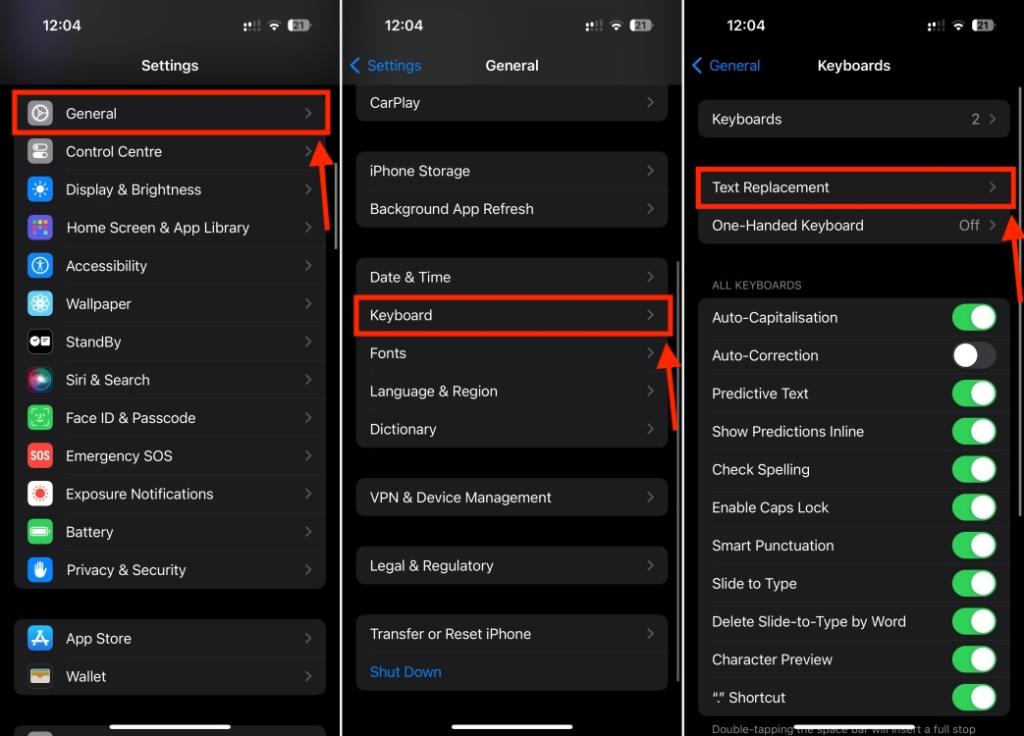
- Kliknij ikonę plusa (+) w górnym prawym rogu, aby utworzyć nowy skrót klawiaturowy.
- W polu „Fraza” skopiuj i wklej symbol:
- W polu „Skrót” wpisz wybrane słowo lub frazę, które po wpisaniu mają być zamieniane na logo Apple. Może to być na przykład „APL”, „applelogo” lub cokolwiek innego, co rzadko używasz.
- Na koniec kliknij „Zapisz” w prawym górnym rogu, aby zatwierdzić zmiany.
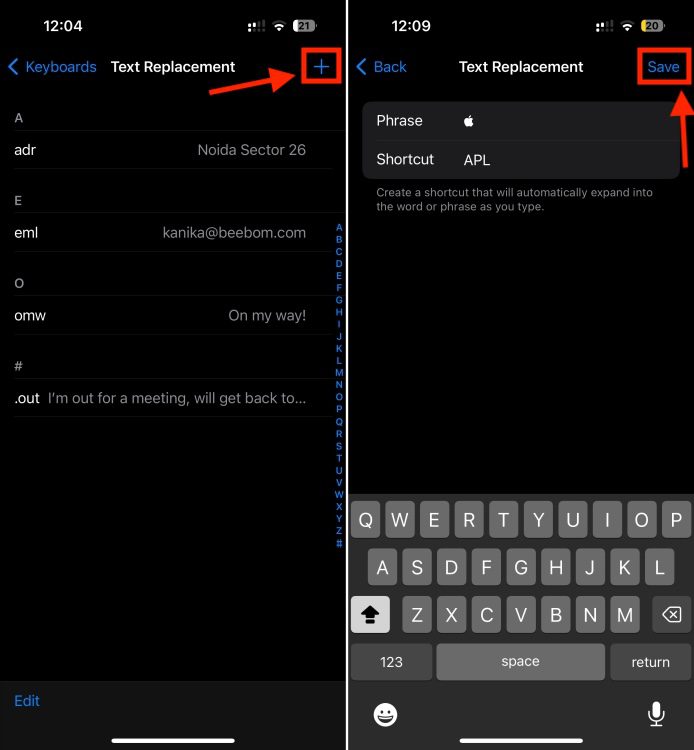
Po wykonaniu powyższych czynności, otwórz dowolną aplikację z polem tekstowym, wpisz ustawiony skrót, a następnie naciśnij klawisz spacji. Twój skrót zostanie automatycznie zamieniony na logo Apple.
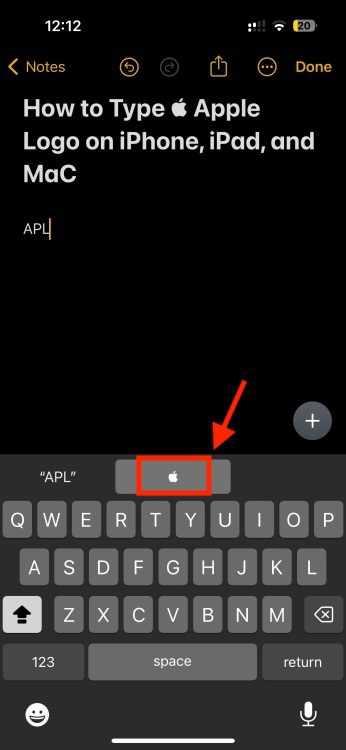
Skróty zastępowania tekstu są synchronizowane z iCloud. Jeśli używasz tego samego Apple ID na innych urządzeniach, takich jak iPad i Mac, skrót będzie działał również na nich.
Wpisywanie logo Apple na Macu
Istnieje kilka metod dodawania logo Apple podczas pisania na komputerze Mac.
Metoda 1: Użycie skrótu klawiaturowego
Najprostszym sposobem na wstawienie symbolu Apple na Macu jest skorzystanie ze skrótu klawiaturowego Option + Shift + K. W dowolnej aplikacji z polem tekstowym, np. Notatki czy Wiadomości, po naciśnięciu kombinacji klawiszy Option + Shift + K, logo (logo Apple) zostanie automatycznie wstawione.
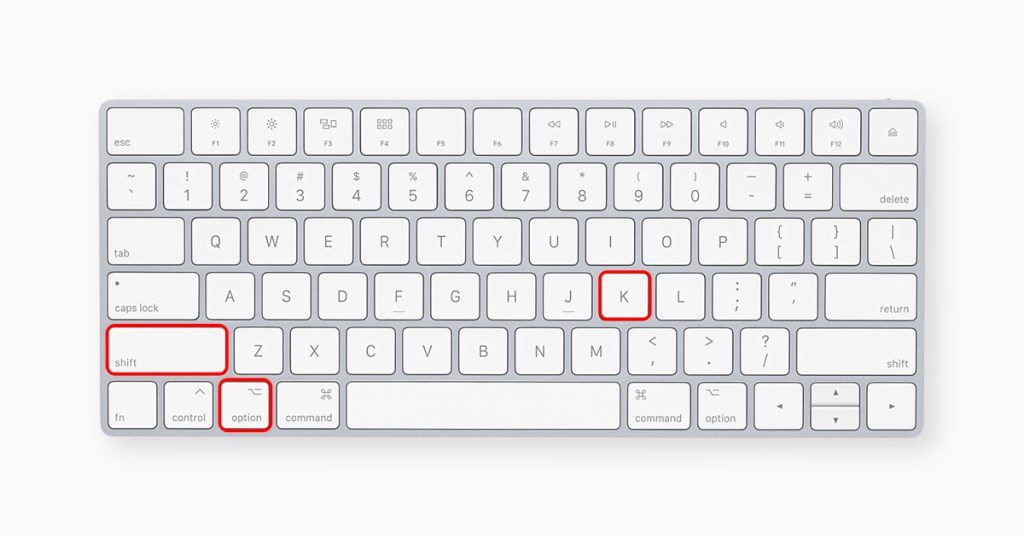
Warto wiedzieć, że ten skrót może nie działać dla wszystkich układów klawiatury w systemie macOS, np. w układzie ABC-India. W takiej sytuacji można postąpić następująco:
- Przejdź do „Ustawień systemowych”, następnie „Klawiatura”, dalej „Źródła wejścia” i wybierz opcję „Edytuj”.
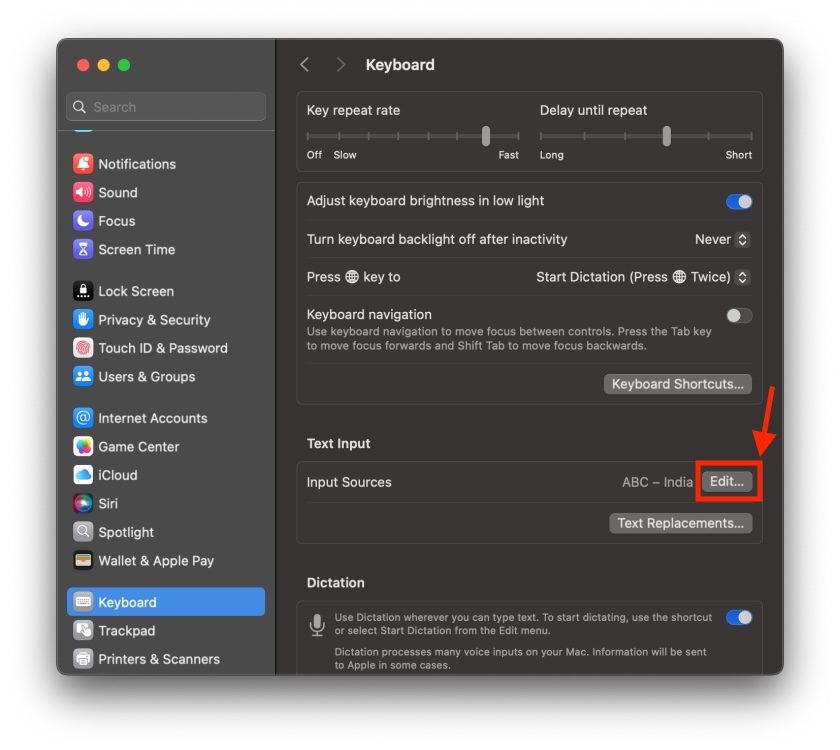
- Kliknij ikonę plusa (+) w lewym dolnym rogu.
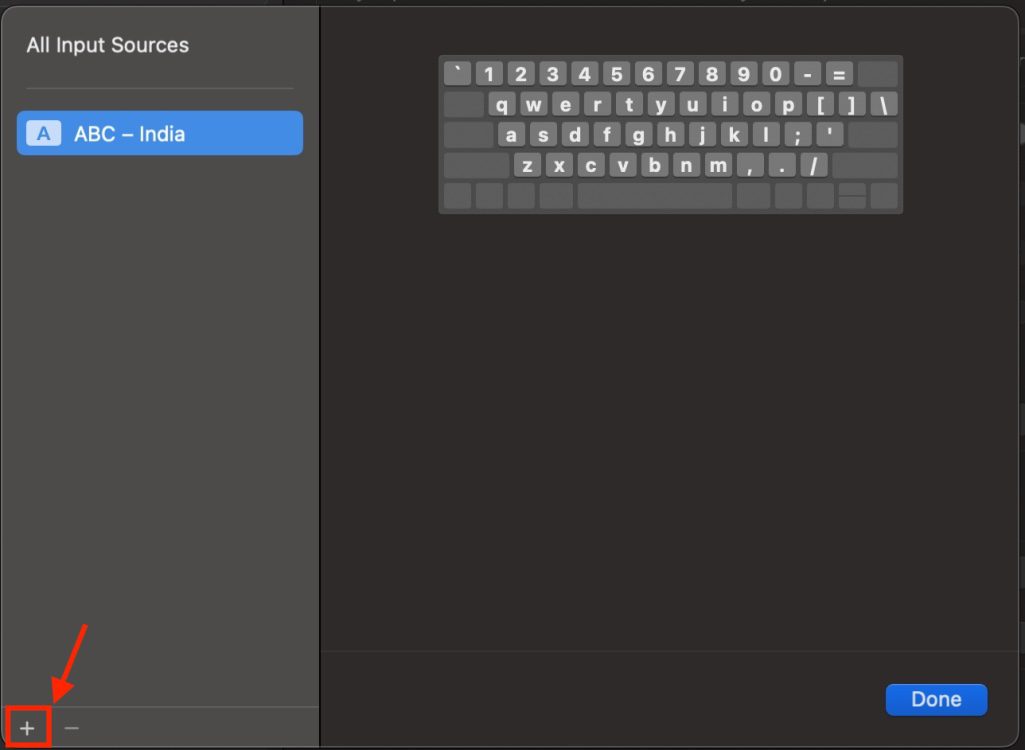
- Dodaj nową klawiaturę, na przykład brytyjską, amerykańską, kanadyjską, australijską czy irlandzką.
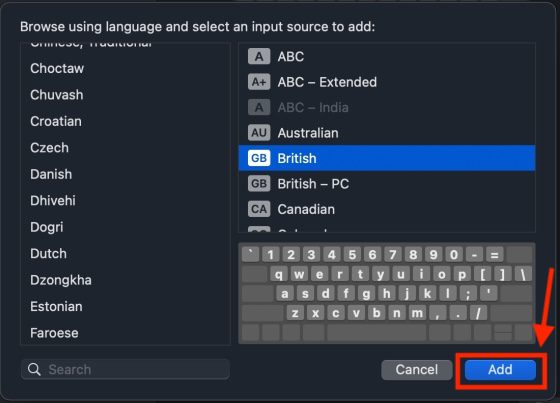
- Po dodaniu nowej klawiatury kliknij ikonę klawiatury na pasku menu i wybierz nowo dodaną klawiaturę.
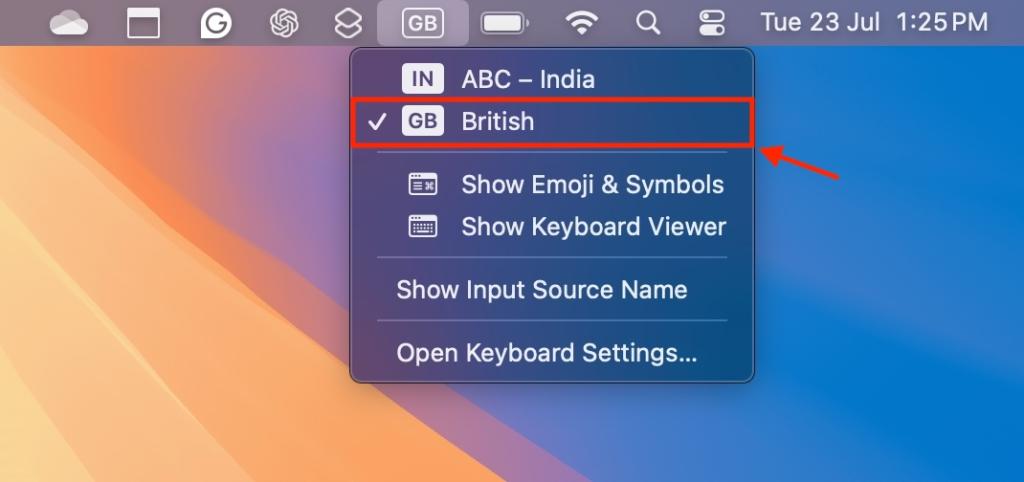
- Teraz po naciśnięciu kombinacji Option + Shift + K, na twoim MacBooku pojawi się logo Apple.
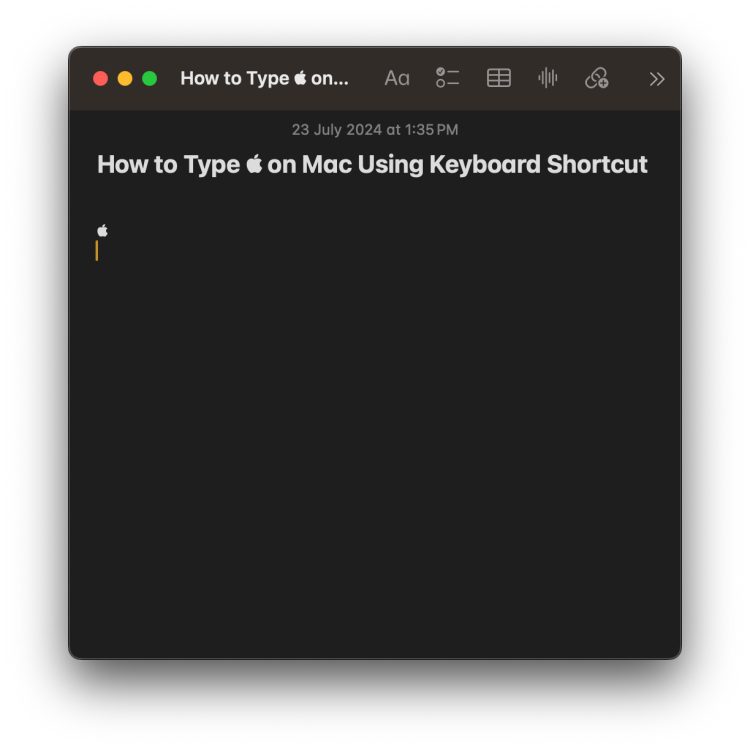
Metoda 2: Użycie skrótu Zastępowania tekstu
Możesz również utworzyć skrót zastępowania tekstu, aby w łatwy sposób wstawić logo Apple na Macu. Dzięki tej metodzie, wstawianie będzie możliwe za pomocą kilku liter. Oto jak to zrobić:
- Na swoim Macu przejdź do „Ustawień systemowych”, następnie „Klawiatura”, dalej „Zastępowanie tekstu”.
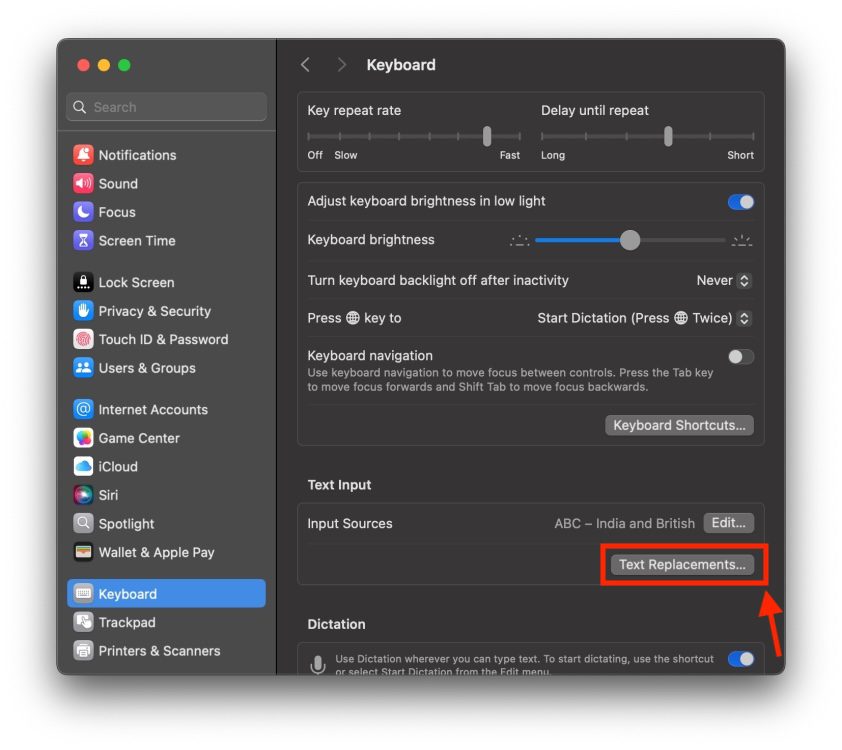
- Kliknij ikonę plusa (+).
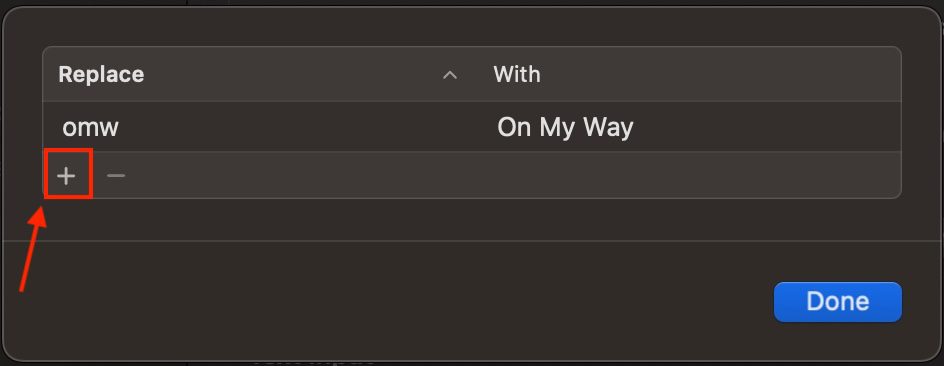
- W polu „Zastąp” wpisz wybrane słowo lub frazę, na przykład „APL” lub „applelogo”. Wybierz coś, czego nie wpisujesz zbyt często.
- Skopiuj logo Apple: , a następnie wklej je w pole „Z czym”.
- Kliknij „Dodaj”.
- Na koniec kliknij „Gotowe”, aby zapisać skrót.
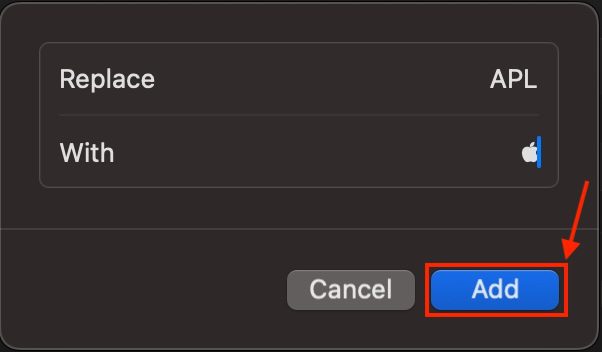
Od tego momentu, po wpisaniu wybranego skrótu, logo Apple pojawi się na pasku sugestii nad klawiaturą. Wystarczy je kliknąć lub nacisnąć spację, aby wstawić logo na swoim Macu.
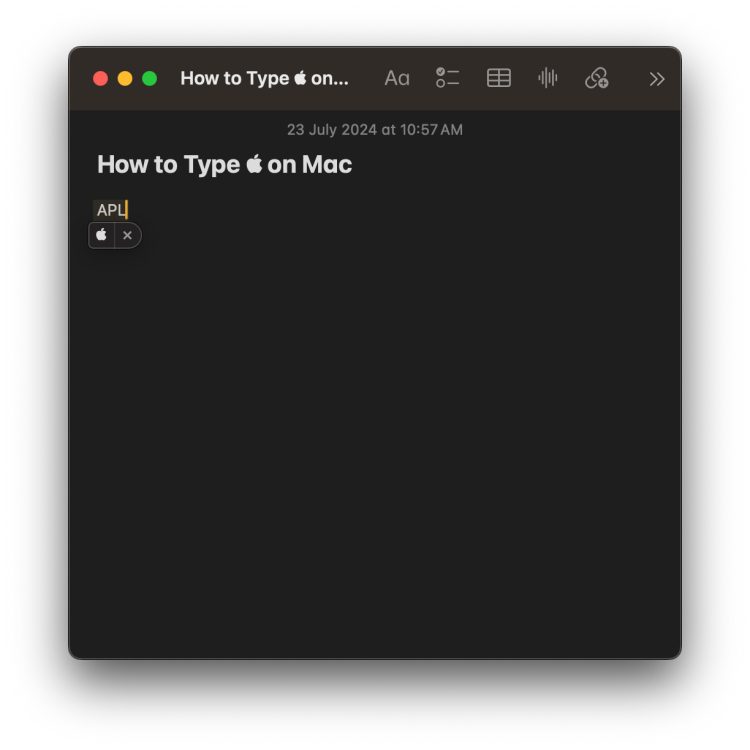
7 ciekawostek na temat logo Apple
Logo Apple ma ciekawą historię, dlatego chcielibyśmy przytoczyć kilka zaskakujących faktów na jego temat.
- Pierwotne logo Apple, przedstawiające Sir Isaaca Newtona, zostało zaprojektowane przez Ronalda Wayne’a, jednego z założycieli firmy.
- Nowe (aktualne) logo Apple zostało stworzone w 1977 roku przez amerykańskiego projektanta graficznego Roba Janoffa. Co interesujące, była to jego jedyna koncepcja, która została zaakceptowana od razu.
- Apple celowo użyło tęczowych kolorów w logo, aby podkreślić innowacyjność – w tamtych czasach żaden komputer nie obsługiwał kolorów.

- Janoff dodał do logo nadgryzienie, aby uniknąć pomyłek z innymi owocami, np. wiśnią.
- Pierwotna digitalizacja logo (stworzonego z użyciem analogowych narzędzi) kosztowała aż 50 000 dolarów.
- W 1998 roku Apple zaktualizowało logo do jednokolorowej wersji, dla bardziej eleganckiego wyglądu.
- Po tym, jak prezydent Donald Trump przypadkowo nazwał Tima Cooka „Tim Apple”, ten w żartobliwy sposób zmienił swoje imię na Tim .
Tak właśnie w prosty sposób możesz dodać kultowe logo Apple na swoim iPhonie, iPadzie i Macu. Niestety powyższe skróty nie zadziałają na komputerach z systemem Windows lub urządzeniach z Androidem. Systemy operacyjne inne niż Apple nie posiadają logo Apple w zestawach znaków, dlatego nie jest możliwe jego wyświetlenie. Ponadto, warto pamiętać, że logo Apple dodane za pomocą tych metod, może nie wyświetlać się prawidłowo na wszystkich urządzeniach. Użytkownicy Androida, Windowsa i innych systemów niż Apple mogą zobaczyć zamiast logo przypadkowe znaki.
newsblog.pl
Maciej – redaktor, pasjonat technologii i samozwańczy pogromca błędów w systemie Windows. Zna Linuxa lepiej niż własną lodówkę, a kawa to jego główne źródło zasilania. Pisze, testuje, naprawia – i czasem nawet wyłącza i włącza ponownie. W wolnych chwilach udaje, że odpoczywa, ale i tak kończy z laptopem na kolanach.